Hoe Search Marquis op Mac te verwijderen (Ultieme gids)
Voordat we erin duiken
Terwijl u het internetlandschap verkent, is het essentieel dat u zich bewapent met de juiste beschermende toolkit. SpyHunter is ontworpen om de veiligheid van uw computer te verbeteren.
Hier leest u hoe u vandaag nog uw online bescherming kunt verbeteren. Download SpyHunter voor Mac hier! Beveilig uw apparaat tegen digitale bedreigingen en geniet van het comfort en de veiligheid van een veilige browseromgeving.

Ervaart u browseromleidingen naar websites die u nooit had willen bezoeken? Mogelijk hebt u te maken met Search Marquis: een browserkaper die zich richt op Mac-gebruikers en hun online veiligheid in gevaar brengt.
In dit artikel leert u hoe u Search Marquis van uw Mac kunt verwijderen, de instellingen van uw browser naar normaal kunt herstellen en uw online activiteiten kunt beveiligen.
Lees verder om te leren hoe u deze hardnekkige browserkaper kunt elimineren en weer controle kunt krijgen over uw surfervaring op internet.
Wat is Search Marquis?
Search Marquis is een type malware dat bekend staat als een browserkaper en zich richt op Mac-computers.
Het leidt uw zoekopdrachten op internet om via zijn eigen zoekmachine, wat leidt naar ongewenste websites of u blootstelt aan een spervuur van advertenties. Dit kan uw surfervaring verstoren en uw online veiligheid in gevaar brengen.
Browserkapers zoals Search Marquis kunnen ook uw internetactiviteit volgen om op maat gemaakte advertenties weer te geven, wat nog meer inbreuk maakt op uw privacy.
Hoe infecteert Search Marquis uw Mac?
De Search Marquis-adware vindt doorgaans zijn weg naar uw Mac via
- gebundelde software-installaties,
- e-mailbijlagen,
- of door beveiligingsproblemen in verouderde software te misbruiken.
Vaak wordt het onbedoeld geïnstalleerd wanneer gebruikers gratis software of updates van niet-geverifieerde bronnen downloaden en installeren.
De kaper sluipt binnen zonder duidelijke onthullingen, waardoor het een uitdaging is om het exacte moment van infectie te bepalen.
Herken de signalen: is uw Mac geïnfecteerd met Search Marquis?
Als u de tekenen van een Search Marquis-infectie kent, kunt u snel handelen om deze te verwijderen.
Hier zijn enkele duidelijke indicatoren:
- Zoekmachinewissel: als uw zoekopdrachten door de door u gekozen zoekmachine worden omgeleid naar searchmarquis.com, is dit een veelbetekenend teken van een infectie.
- Overbelasting van advertenties: Een ongebruikelijke toename van pop-upadvertenties, banners en andere opdringerige advertenties kan erop wijzen dat uw Mac is gehackt.
- Schaduwrijke omleidingen: Omgeleid worden naar verdachte websites die u niet van plan was te bezoeken, is een ander veel voorkomend symptoom.
- Ongewenste extensies: het vinden van nieuwe browserextensies of werkbalken waarvan u zich niet herinnert dat u ze hebt geïnstalleerd, kan een signaal zijn dat het Search Marquis-virus aan het werk is.
- Systeemvertraging: Als uw Mac langzamer begint te presteren dan normaal, kan dit te wijten zijn aan de bronnen die door deze schadelijke software worden verbruikt.

Als deze symptomen bekend voorkomen, is uw Mac mogelijk geïnfecteerd met Search Marquis. Maar maak je geen zorgen. Met de juiste aanpak is het verwijderen van deze malware mogelijk.
Uitgebreide beveiligingssoftware zoals SpyHunter kan u helpen dergelijke bedreigingen efficiënt te identificeren en te elimineren, waardoor uw Mac wordt beschermd tegen toekomstige aanvallen.
Verwijder Search Marquis van uw Mac
Als Search Marquis uw browser heeft overgenomen, is het van cruciaal belang om deze onmiddellijk te verwijderen om de beveiliging en browserfunctionaliteit van uw Mac te herstellen.
In dit gedeelte wordt u door de gedetailleerde stappen geleid om Search Marquis effectief van uw Mac te verwijderen.
Stap 1: Verwijder kwaadaardige configuratieprofielen
Sommige malware, waaronder Search Marquis, kan schadelijke profielconfiguraties op uw Mac installeren.
Zo verwijdert u ze:
- Ga naar
System Settingsen open dePrivacy & Security. Blader door de lijst en zoek naar een sectieProfiles. - Als je het niet ziet, is er geen geïnstalleerd, wat goed is. Als dat het geval is, doorloop dan de lijst met profielen.

- Zoek naar profielen die u niet hebt geïnstalleerd of die er verdacht uitzien. Selecteer deze profielen en gebruik de minknop (-) om ze te verwijderen.

Het verwijderen van kwaadaardige profielen zorgt ervoor dat de instellingen die door de malware zijn gewijzigd, worden teruggezet naar de door u gewenste configuraties.
Stap 2: Zoek en verwijder de Search Marquis-app
Het verwijderen van Search Marquis van uw Mac begint met het identificeren en verwijderen van kwaadaardige applicaties.
Hier ziet u hoe u het kunt doen:
- Open de
Finderapplicatie op uw Mac. - Gebruik de sneltoets
Shift + Command + Uom toegang te krijgen tot de map Hulpprogramma’s. - Start de
Activity Monitoren zoek naar processen die zijn gekoppeld aan Search Marquis. Als u er een vindt, selecteert u deze en klikt u op de knopForce Quit(een X-pictogram) in de werkbalk om ze te stoppen.
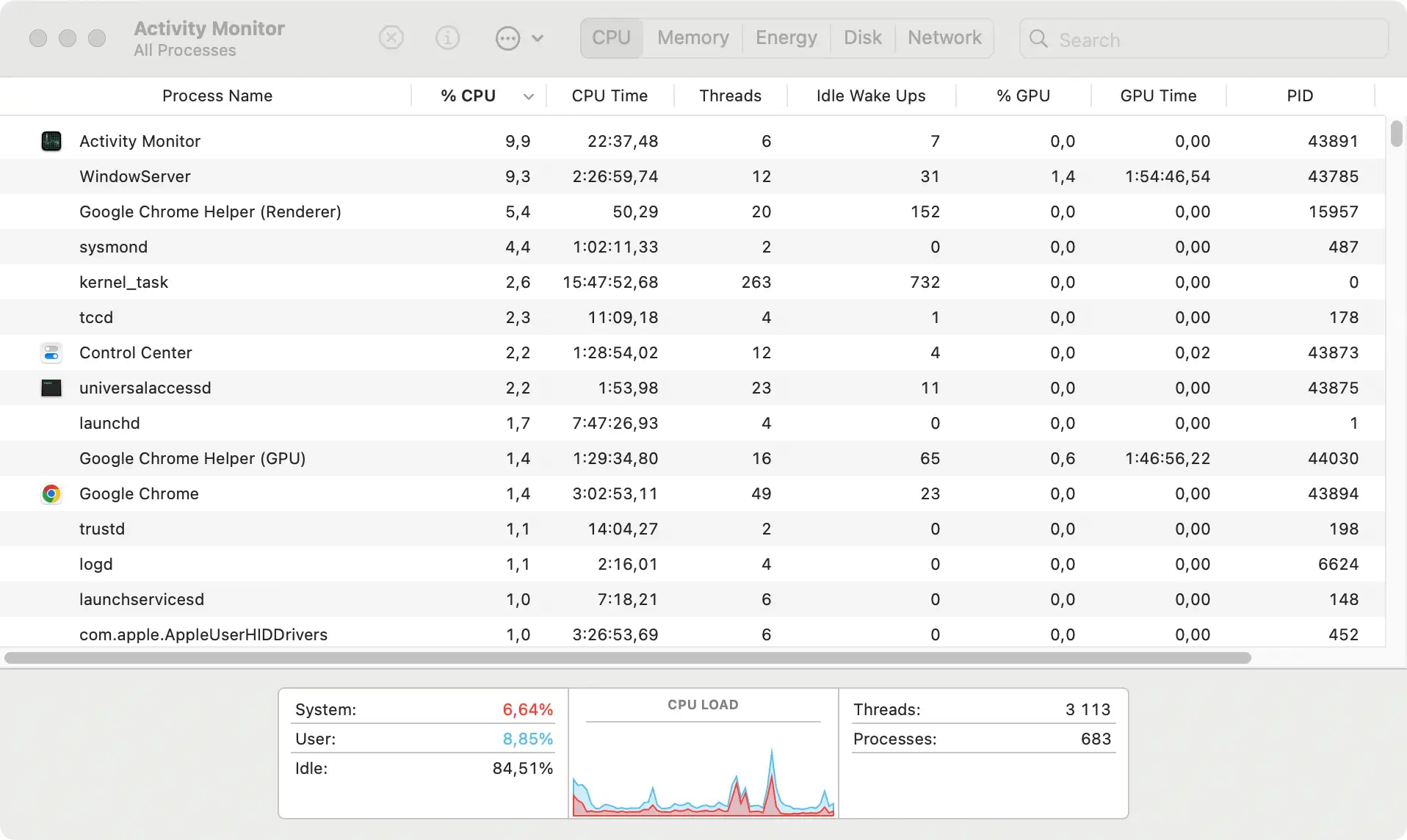
- Ga vervolgens terug naar Finder en open de map
Applications. - Scan uw applicaties en identificeer alle applicaties waarvan u zich niet kunt herinneren dat u ze hebt geïnstalleerd of die verdacht lijken. Sleep deze applicaties naar de Prullenbak om ze te verwijderen.

Dit proces helpt bij het elimineren van ongewenste toepassingen die schade aan uw Mac kunnen veroorzaken of uw gegevens in gevaar kunnen brengen.
Stap 3: Elimineer onbekende inlogitems
Malware stelt zichzelf vaak in om automatisch te starten wanneer u uw Mac opstart.
U kunt dit voorkomen door onbekende inlogitems te verwijderen:
- Open
System Settingsen ga naar het gedeelteGeneral. - Blader door de lijst met algemene instellingen om het tabblad
Login Itemste vinden. - Blader door de lijst naar apps die u niet herkent of die u heeft geïdentificeerd als onderdeel van Search Marquis. Gebruik de minknop (-) om ze uit de lijst te verwijderen.

Door deze stappen uit te voeren, voorkomt u dat potentieel schadelijke programma’s automatisch worden uitgevoerd, waardoor de beveiliging en prestaties van uw Mac worden verbeterd.
Stap 4: Verwijder Search Marquis-bestanden
Zelfs na het verwijderen van applicaties en login-items kunnen sommige bestanden gerelateerd aan Search Marquis op uw systeem achterblijven.
Om het virus volledig te verwijderen, moet u deze bestanden verwijderen:
- Open
Finderen selecteerGo to Folderin hetGomenu. - Typ elk van de volgende mappen één voor één in het zoekveld en druk na elk
Enter:~/Library/LaunchAgents//Library/LaunchAgents//Library/LaunchDaemons//Library/Application Support/~/Library/Application Support/
- Zoek naar bestanden of mappen die verband houden met Search Marquis of die verdacht lijken en sleep ze naar de Prullenbak.
- Leeg de prullenbak om deze bestanden permanent van uw Mac te verwijderen.

Het verwijderen van deze bestanden is een cruciale stap in het uitroeien van de malware van uw Mac.
Stap 5: Gebruik SpyHunter om Search Marquis te verwijderen
Voor degenen die het handmatige proces complex vinden of zich zorgen maken over overgebleven malwarecomponenten, kan het gebruik van een beveiligingsoplossing zoals SpyHunter het verwijderingsproces vereenvoudigen.
SpyHunter is ontworpen om malware te detecteren en te elimineren en ervoor te zorgen dat alle componenten van bedreigingen zoals Search Marquis grondig worden verwijderd zonder dat er handmatig hoeft te worden gezocht.
Hier leest u hoe u SpyHunter kunt gebruiken om Search Marquis snel en efficiënt van uw Mac te verwijderen:
- Download SpyHunter hier gratis en volg de instructies op het scherm om het op uw Mac te installeren. Het installatieproces is eenvoudig en zo ontworpen dat u zonder onnodige vertragingen aan de slag kunt.
- Zodra de installatie is voltooid, opent u SpyHunter en selecteert u de optie om een volledige systeemscan uit te voeren. Deze scan controleert uw Mac grondig op eventuele exemplaren van Search Marquis en andere schadelijke software.
- Nadat de scan is voltooid, zal SpyHunter een lijst met gedetecteerde bedreigingen weergeven. Blader door deze lijst om Search Marquis te vinden en selecteer het voor verwijdering.

- Start het verwijderingsproces terwijl Search Marquis is geselecteerd. SpyHunter zal de malware vervolgens veilig van uw systeem verwijderen.

Dit hele proces is snel en zorgt ervoor dat uw Mac schoon is zonder dat u handmatig door systeembestanden hoeft te bladeren.
SpyHunter biedt een uitstekende oplossing voor iedereen die op zoek is naar een eenvoudige maar effectieve manier om met malware om te gaan. Met zijn krachtige mogelijkheden voor het verwijderen van malware zorgt SpyHunter voor Mac ervoor dat veiligheid en eenvoud hand in hand gaan.
Verwijder Search Marquis uit uw webbrowsers
Search Marquis is een browserkaper die uw online ervaring drastisch kan veranderen door uw browserinstellingen zonder toestemming te wijzigen.
De volgende stappen begeleiden u bij het efficiënt opschonen van uw browser, zodat u verzekerd bent van een veiliger en aangenamer online bezoek.
Verwijder Search Marquis uit Safari
- Open Safari en selecteer
Safari > Preferencesin het menu. - Klik op het tabblad
Extensionsom alle geïnstalleerde extensies te bekijken. - Zoek naar verdachte extensies waarvan u zich niet kunt herinneren dat u ze zelf hebt geïnstalleerd.
- Selecteer de twijfelachtige extensie en druk op de knop
Uninstallom deze te verwijderen. - Nadat u de ongewenste extensies heeft verwijderd, start u Safari opnieuw op om de wijzigingen toe te passen.
Verwijder Search Marquis uit Chrome
- Start Google Chrome en open het browsermenu door op de 3 stippen in de rechterbovenhoek te klikken.
- Navigeer naar
Settings > Advanced > Reset and clean up - Klik op
Restore settings to their original defaultsen bevestig de actie als daarom wordt gevraagd. - Start Chrome opnieuw op om het verwijderingsproces te voltooien.
Verwijder Search Marquis uit Mozilla Firefox
- Open Firefox en klik op de 3 horizontale lijnen in de rechterbovenhoek om het browsermenu te openen.
- Ga naar
Help > More troubleshooting information - Klik op
Refresh Firefoxom uw browserinstellingen opnieuw in te stellen. - Bevestig de actie om de kaper effectief te verwijderen.
Het verwijderen van deze extensies is van cruciaal belang om de controle over uw browse-ervaring terug te krijgen. Het is echter net zo belangrijk om proactief te zijn en te voorkomen dat dergelijke ongewenste software uw browsers opnieuw overneemt.
SpyHunter downloaden om een extra beveiligingslaag te bieden. Detecteer en stop bedreigingen voordat ze schade kunnen toebrengen aan uw Mac OS.
Voorkom toekomstige Search Marquis-infecties
Om uw Mac te beschermen tegen toekomstige invasies door Search Marquis of soortgelijke browserkapers, kunt u deze proactieve beveiligingsmaatregelen nemen:
- Update regelmatig: houd uw besturingssysteem en alle applicaties up-to-date. Software-updates bevatten vaak beveiligingspatches die malware-exploits voorkomen.
- Installeer robuuste antivirussoftware: Maak gebruik van uitgebreide antivirussoftware zoals SpyHunter, die realtime bescherming biedt tegen malware, adware en andere bedreigingen.
- Wees voorzichtig online: oefen elke dag veilige surfgewoonten. Vermijd het klikken op verdachte URL’s en het downloaden van software van onbekende bronnen.
- Verbeter de netwerkbeveiliging: Beveilig uw internetverbinding met solide en unieke wachtwoorden. Overweeg ook om een VPN te gebruiken voor extra privacy en veiligheid.
Door deze strategieën consequent toe te passen, kunt u het risico op aanvallen van browserkapers minimaliseren en een veilige, schone computeromgeving behouden.
Samenvatting
Het handhaven van de veiligheid van uw Mac is essentieel, vooral als u te maken krijgt met bedreigingen zoals de Search Marquis-browserkaper. Om uw apparaat te beschermen, moet u ervoor zorgen dat uw macOS en alle applicaties, vooral beveiligingssoftware, regelmatig worden bijgewerkt om eventuele kwetsbaarheden te dichten die door malware kunnen worden misbruikt.
Een gerenommeerde antivirusoplossing, zoals SpyHunter, verbetert uw verdediging door uitgebreide bescherming te bieden tegen verschillende online bedreigingen.
Door voorzichtig online gedrag aan te nemen, zoals het vermijden van downloads van onbetrouwbare bronnen en het waakzaam monitoren van links, verkleint u het risico op malware-infectie dramatisch. Beveilig uw netwerk en apparaten bovendien met sterke, unieke wachtwoorden om ongeautoriseerde toegang te voorkomen.
Door deze praktijken te volgen, kunt u huidige bedreigingen zoals Search Marquis beheren en elimineren en uw Mac beschermen tegen toekomstige kwetsbaarheden, waardoor een veiligere browse-ervaring wordt gegarandeerd.
